Comme tout utilisateur vous êtes, parfois, amené à gérer vos services Windows. Tantôt, vous voulez ouvrir un service afin de le démarrer, l’arrêter ou même le désactiver. Tantôt, vous devez retarder son démarrage ou le mettre en pause. C’est ici que, le gestionnaire de services, qui est un outil intégré dans le système d’exploitation Windows, vous rendra service. Ainsi, ce post vous montera comment s’en servir pour gérer vos services Windows en utilisant le gestionnaire de services.
En effet, les Services Windows sont des applications qui démarrent généralement avec le système d’exploitation et tournent en arrière-plan. Strictement parlant, un service est une application Windows qui est mis en œuvre avec l’API de services et gère les tâches de bas niveau qui nécessitent peu ou pas d’interaction de l’utilisateur.
Comment ouvrir le gestionnaire de services Windows
Pour accéder à la liste à la liste des services Windows, vous devrez exécuter services.msc afin d’ouvrir le gestionnaire de services qui vous permettra de démarrer, arrêter ou désactiver les services Windows…
Voyons plus en détail comment faire cette tâche.
Faites un clic droit sur le bouton Démarrer pour ouvrir le menu de Windows. Sélectionnez Exécuter. Cela ouvre la boîte Exécuter. Tapez dedans services.msc et appuyez sur Entrée pour ouvrir le gestionnaire de services.
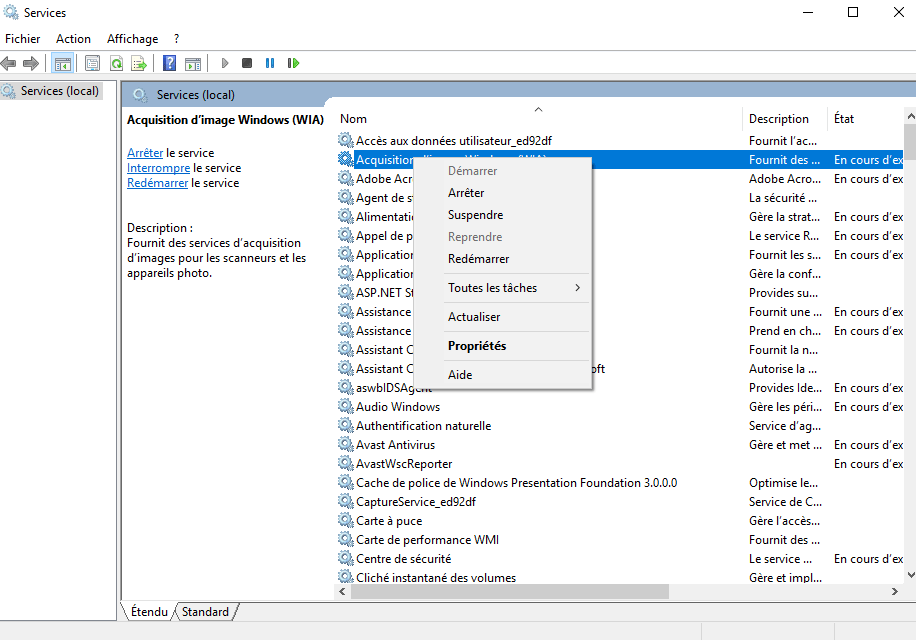
Ici, sous la colonne Nom, vous verrez la liste des Services fonctionnant sur votre système, ainsi que leurs descriptions. Vous serez également en mesure de voir leurs états si elles sont en cours d’exécution ou arrêté, avec les types de démarrage.
Types de démarrage des services Windows
Windows 10 offre quatre types de démarrage:
- Automatique
- Automatique (début différé)
- Manuel
- Désactivé
Démarrer, arrêter, désactiver les services Windows
Pour démarrer, arrêter, interrompre, reprendre ou redémarrer un service Windows, sélectionnez le service et cliquez avec le bouton droit de la souris. Ces options vous seront proposées.
Si vous souhaitez gérer plus d’options, faites un double-clique sur le Service pour ouvrir sa boîte de Propriétés.
Dans le menu déroulant Type de démarrage, vous pouvez sélectionner le type de démarrage pour le service.
Sous Etat Service, vous verrez des boutons pour démarrer, arrêter, suspendre, reprendre le service.
Dans la boîte Propriétés, vous verrez également d’autres onglets comme Connexion, récupération et Dépendances, qui offrent des options et des informations supplémentaires.
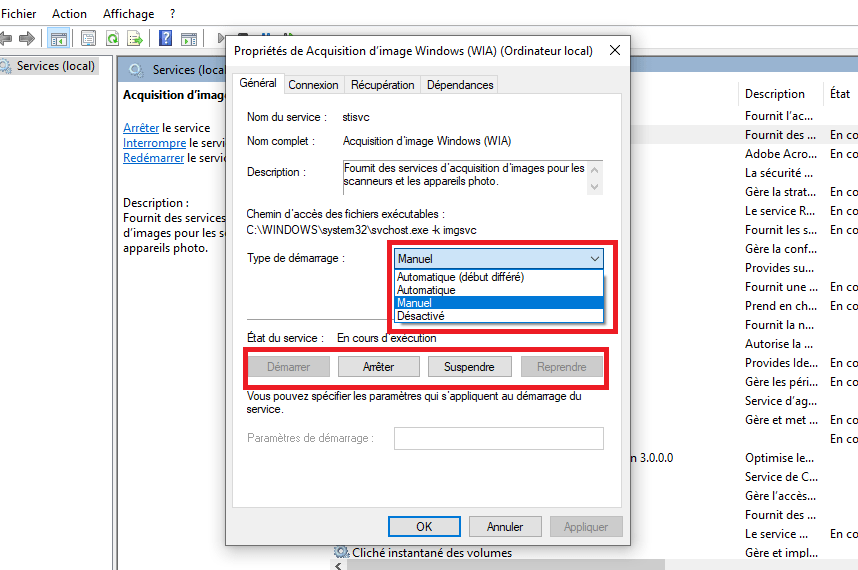
Une fois vos modifications effectuées, vous devrez cliquer sur appliquer et redémarrer votre ordinateur pour que les modifications entrent en vigueur.
Il est recommandé de ne pas modifier les paramètres par défaut à moins de savoir ce que vous faites, car cela peut dysfonctionner certaines parties de votre système d’exploitation.
Lorsque vous arrêtez, démarrez ou redémarrez un service, tous les services dépendants sont également touchés, donc vous devez être prudent.